
圖1
矩形熱點區域:在程序工具欄中選擇“矩形”按鈕,然后把光標移到我們想要建立圖像映射的圖像上,接著單擊并拖動鼠標,直到畫面上出現的矩形變成你想要的大小為止(如圖1所示),這時放開鼠標,frontpage 2000就會自動彈出一個“創建超級鏈接”的設置對話框(如圖2所示)。在該設置對話框里,“url”為單擊此鏈接后打開的文件地址,我們在這里輸入的網址為“http://www.cce.com.cn”,或者單擊“瀏覽”按鈕來打開一個文件對話框,從中找到一個目標文件;“目標框架”設置框是讓我們指定鏈接頁面的顯示方式,默認為在本窗口中打開。所有需要的信息輸入完畢后,單擊“ok”按鈕就完成了矩形熱點區域的建立。
圓形熱點區域:在程序工具欄中選擇“圓形”按鈕,然后把光標移到你想要建立圖像映射的圖像上,接著單擊一下鼠標左鍵,這時程序會以先按的這一點作圓心,然后移動鼠標到畫面上出現的圓形成為你想要的大小為止,放開鼠標左鍵,frontpage 2000同樣會自動彈出一個熱點屬性對話框,按照上面的介紹,在此對話框里輸入該熱點區域相關的鏈接資料,最后單擊“ok”按鈕就可以完成圓形熱點區域的制作了。
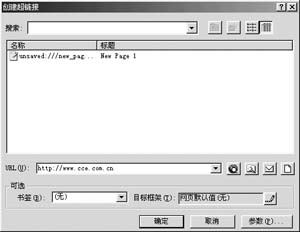
圖2
多邊形熱點區域:在程序工具欄中選擇“多邊形”按鈕,然后把光標移到你想要建立圖像映射的圖像上,接著將光標指向多邊形的每個角單擊,兩次單擊之間則形成一條邊線,到最后一點時按鼠標右鍵,這時編輯器會彈出創建超級鏈接的對話框,在地址對話框里輸入該熱點區域所要鏈接的網址,最后單擊“ok”按鈕就可以完成多邊形熱點區域的制作了。
如果想在某個圖像中建立多個熱點鏈接可按照上面的步驟依次創建。對于已經創建好的熱點,如果我們要重新設置或者修改它的鏈接信息時,可以先選擇編輯器下邊的箭頭編輯按鈕,再選擇要更改的熱點,雙擊指定的熱點區域,然后在彈出的屬性窗口中進行修改參數;使用該按鈕我們還可以移動熱點區域在圖像中的具體位置;若要更改熱點的大小,把鼠標放到指定熱點區域的邊框處,等鼠標形狀變成雙箭頭時,就可以拖動鼠標來改變熱點區域的大小。
所有熱點制作完成后,千萬不要忘了單擊“保存”按鈕將其保存至源文件中。存盤后,我們可以用瀏覽器看一下這個效果。把鼠標移動到指定的超級鏈接上后,看看鼠標是不是變成手形了,此時點擊鼠標左鍵,我們就會進入一個事先設置好的網頁上了。
以上是用frontpage 2000來制作熱點映射的具體方法,不過,frontpage 2000畢竟不是專業制作映射的工具,因此它在映射設計方面的功能不是很強大,感興趣的朋友不妨到網上去尋找一些專用的映射設計工具。
新聞熱點
疑難解答